Jak odzyskać usuniętą listę odtwarzania w Apple Music
„Jak odzyskać usuniętą listę odtwarzania w Apple Music? Czy zabieg jest trudny do wykonania?”
Apple Music to już „ikona”, jeśli mamy mówić o dostawcach usług strumieniowego przesyłania muzyki. Jest uznawany za jeden z najlepszych i najczęściej używanych na całym świecie! Dzięki mnóstwu oferowanych korzyści nie ma wątpliwości, dlaczego ma miliony aktywnych użytkowników. Na szczęście wcześniej wykupienie planu premium, ma bezpłatną ofertę próbną, z której mogą skorzystać nowicjusze. To tylko trochę smutne w porównaniu z Spotify, nie ma dostępnej darmowej wersji.
W tym artykule omówimy szczególnie tę platformę, Apple Music. Mówiąc konkretnie, udostępnimy tutaj metody odzyskiwania usuniętej listy odtwarzania w Apple Music. Z pewnością byłoby frustrujące, jeśli przypadkowo usuniesz ulubioną playlistę i będzie to całkowicie kłopotliwe, jeśli nie masz pewności, jak można ją odzyskać lub przywrócić. Ale nie martw się, w miarę zagłębiania się w każdą część tego artykułu zostanie omówiony temat „jak odzyskać usuniętą listę odtwarzania w Apple Music”! W rzeczywistości, gdy przejdziesz do pierwszej części, od razu poznasz proste sposoby odzyskania usuniętych list odtwarzania Apple Music!
Zaczynajmy!
Treść artykułu Część 1: Proste i podstawowe metody odzyskiwania usuniętej listy odtwarzania Apple MusicCzęść 2: Odzyskiwanie usuniętej listy odtwarzania Apple Music z biblioteki muzycznej iCloudCzęść 3: Najlepsza rzecz, aby uniknąć kłopotów związanych z przypadkowym usunięciem list odtwarzania Apple MusicCzęść 4: Podsumowanie
Część 1: Proste i podstawowe metody odzyskiwania usuniętej listy odtwarzania Apple Music
Rozpoczniemy naszą dyskusję od podzielenia się z Tobą podstawowymi i prostymi sposobami odzyskiwania usuniętej listy odtwarzania Apple Music. Utworzenie nowych byłoby właściwie najbardziej podstawowym rozwiązaniem. Jeśli już wcześniej udostępniałeś linki do swoich playlist lub śledziłeś swoich ulubionych artystów, znacznie łatwiej będzie odzyskać przypadkowo usunięte playlisty.
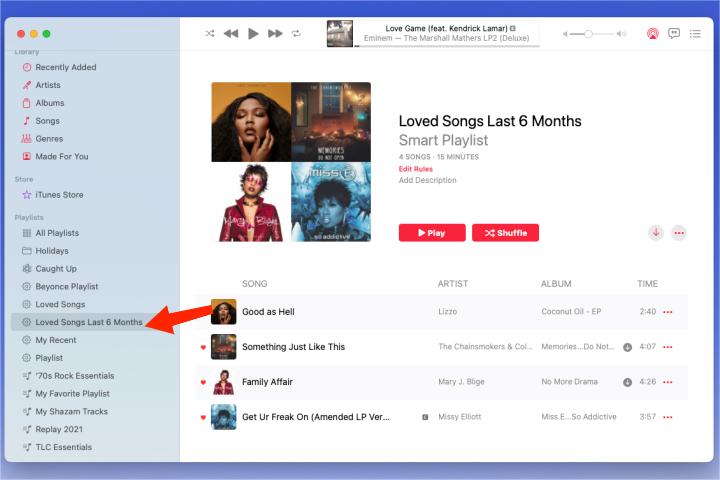
Metoda nr 1. Odzyskiwanie usuniętej listy odtwarzania za pomocą udostępnionego łącza
Masz szczęście, jeśli udostępniasz swoje playlisty członkom rodziny lub bliskim znajomym, którzy również korzystają ze strumieniowego przesyłania muzyki z Apple Music. Dzieje się tak dlatego, że możesz użyć tej metody do odzyskania usuniętych list odtwarzania w Apple Music. Wystarczy poszukać linku i uzyskać do niego dostęp, aby zobaczyć zawarte w nim utwory. Po prostu wybierz i skopiuj wszystkie te utwory, a następnie dodaj je do nowo utworzonej listy odtwarzania.
Metoda nr 2. Tworzenie nowej listy odtwarzania przy użyciu obserwowanych wykonawców w Apple Music
W ustawieniach „Konto” możesz sprawdzić artystów, których aktualnie obserwujesz na platformie. Wystarczy przejść do sekcji „Obserwowani artyści”, aby zobaczyć wszystkie kolekcje tego konkretnego artysty! Jeśli nie robisz nic z ustawieniami aplikacji, możesz także wyświetlić listę nazw wykonawców, których dodałeś do swoich list odtwarzania lub biblioteki.
Tak proste, jak wykonanie powyższej czynności, możesz odzyskać usuniętą listę odtwarzania Apple Music! Chociaż inni uważają, że te metody są nieco „kłopotliwe”, niektórzy twierdzą, że są wystarczająco skuteczne. Przejdźmy do kolejnej metody odzyskiwania usuniętej listy odtwarzania w Apple Music, która została omówiona w drugiej części tego artykułu.
Część 2: Odzyskiwanie usuniętej listy odtwarzania Apple Music z biblioteki muzycznej iCloud
Jeśli synchronizowałeś dane Apple Music z iCloud Music Library, masz inny sposób na odzyskanie usuniętej listy odtwarzania w Apple Music! Zmiana ustawień pomoże Ci odzyskać usuniętą listę odtwarzania Apple Music (niezależnie od tego, czy usuniesz ją przypadkowo, czy celowo).
Możesz zapoznać się z poniższym przewodnikiem krok po kroku i postępować zgodnie z nim.
Krok 1. Korzystając z iPhone'a, przejdź do „Ustawień”. Przewiń w dół i poszukaj opcji „Muzyka”. Stuknij, aby wyświetlić menu „Biblioteka muzyczna iCloud”.
Krok 2. Muszą być włączone zarówno opcje „Apple Music”, jak i „iCloud Music Library”. Jeśli są już włączone, sugerujemy ich wyłączenie, a następnie aktywację ponownie za kilka minut.
Krok 3. Pojawi się wyskakujące powiadomienie z potwierdzeniem, czy kontynuować i włączyć opcję biblioteki muzycznej iCloud. Po prostu wybierz opcję „Scal”, aby kontynuować.
Ta metoda pomoże Ci zastąpić usunięte utwory lub listy odtwarzania Apple Music utworami z biblioteki muzycznej iCloud. Po wykonaniu powyższych kroków wróć do Apple Music i sprawdź, czy masz już z powrotem utwory i listy odtwarzania!
Część 3: Najlepsza rzecz, aby uniknąć kłopotów związanych z przypadkowym usunięciem list odtwarzania Apple Music
Mamy szczęście, że istnieje kilka opcji do wyboru podczas próby odzyskania lub odzyskania usuniętych list odtwarzania Apple Music. Niezależnie od tego, czy usunęliśmy je przypadkowo, czy celowo, dobrze byłoby zawsze mieć plan awaryjny, aby uniknąć kłopotów po drodze.
Oprócz zwrócenia uwagi na elementy wymienione w trzeciej części, jeśli chodzi o unikanie przypadkowego usunięcia utworów lub list odtwarzania Apple Music, w rzeczywistości można zrobić jeszcze jedną rzecz. I tym właśnie mamy się podzielić w tej części artykułu.
Wypróbuj za darmo Wypróbuj za darmo
Zamiast martwić się za każdym razem, gdy robisz coś w Apple Music, może po prostu poszukaj sposobu, aby wszystkie ulubione utwory były zawsze dostępne na urządzeniach, których używasz? Prawdopodobnie przeszkadza Ci to, że utwory Apple Music są chronione systemem DRM, prawda? Cóż, właściwie to nie jest żaden problem! Istnieje wiele zaufanych narzędzi, które mogą pomóc w procesie usuwania DRM. W rzeczywistości jednym z najlepszych jest TunesFun Apple Music Converter! Ma możliwość łatwego pozbycia się zabezpieczeń DRM utworów Apple Music. Co więcej, ma jeszcze inne zalety do zaoferowania!
- TunesFun Apple Music Converter umożliwia przekształcenie ulubionych utworów Apple Music w popularne formaty, takie jak MP3, WAV, FLAC, AC3 i inne.
- Obsługuje przetwarzanie wsadowe i ma dużą prędkość, dzięki czemu cały proces jest całkowicie wydajny. A tym samym pomaga zaoszczędzić czas.
- Zapewnia to zachowanie identyfikatorów wszystkich utworów i oryginalnej jakości.
- Oprócz obsługi konwersji Apple Music, może także dokonać transformacji audiobooków! Użytkownicy, którzy są zarówno fanatykami audiobooków, jak i Apple Music, z pewnością mogą skorzystać z tej aplikacji!
- Można to zainstalować zarówno na Windowsie, jak i na Macu!
- Posiada proste klawisze i funkcje, dzięki czemu jest łatwy w obsłudze nawet dla początkujących!
- Jeśli będziesz potrzebować pomocy ze strony TunesFun zespół, ich grupa wsparcia technicznego jest zawsze dostępna, aby odpowiedzieć na wszystkie Twoje pytania!
Jeśli powyższe atuty wydają Ci się atrakcyjne, sprawdź, jak w końcu możesz z nich skorzystać TunesFun Apple Music Converter podczas konwertowania i pobierania utworów Apple Music, korzystając z poniższego przewodnika.

Krok 1. Zainstaluj TunesFun Apple Music Converter na swoim komputerze i rozpocznij od jego uruchomienia. Na stronie głównej możesz rozpocząć podgląd i wybrać utwory Apple Music do konwersji.
Krok 2. Wybierz format wyjściowy, którego chcesz użyć. Ustawienia parametrów wyjściowych na dole strony można również zmienić zgodnie z preferencjami.

Krok 3. Kliknięcie menu „Konwertuj” na dole spowoduje, że aplikacja rozpocznie transformację wybranych utworów Apple Music. Podczas gdy proces ten jest w toku, proces usuwania DRM również będzie miał miejsce w tym samym czasie.
Po zakończeniu powyższego procesu kopie ulubionych utworów z Apple Music zostaną zapisane na komputerze! Teraz nie musisz się już martwić, jeśli usuniesz niektóre utwory lub listy odtwarzania, ponieważ masz już pliki kopii zapasowych!
Część 4: Podsumowanie
Wypróbuj za darmo Wypróbuj za darmo
W tym artykule udostępniliśmy kilka sposobów odzyskiwania usuniętej listy odtwarzania w Apple Music. Istnieją podstawowe metody, których można użyć, a także skorzystać z biblioteki muzycznej iCloud. Udostępniono tutaj także kilka wskazówek, jak uniknąć przypadkowego usunięcia list odtwarzania Apple Music. Co najważniejsze, w tym artykule przedstawiono również prosty przewodnik dotyczący przechowywania plików kopii zapasowych utworów Apple Music. Zawsze pamiętaj, że możesz polegać na świetnych aplikacjach, takich jak TunesFun Apple Music Converter cały czas!
Zostaw komentarz